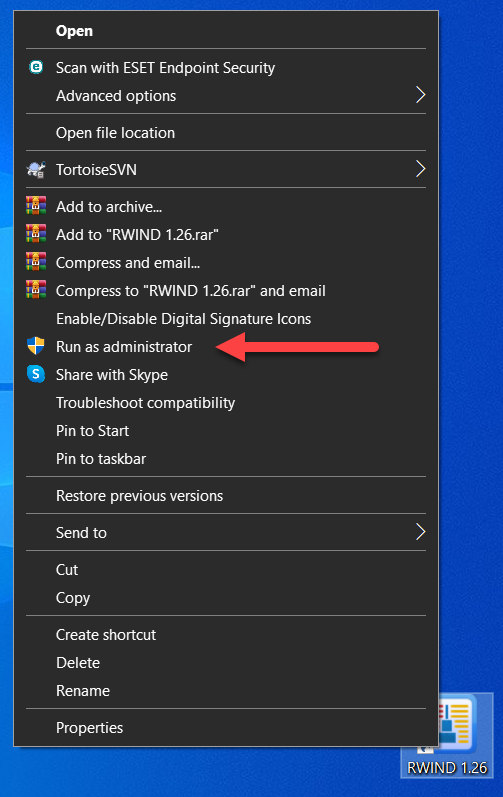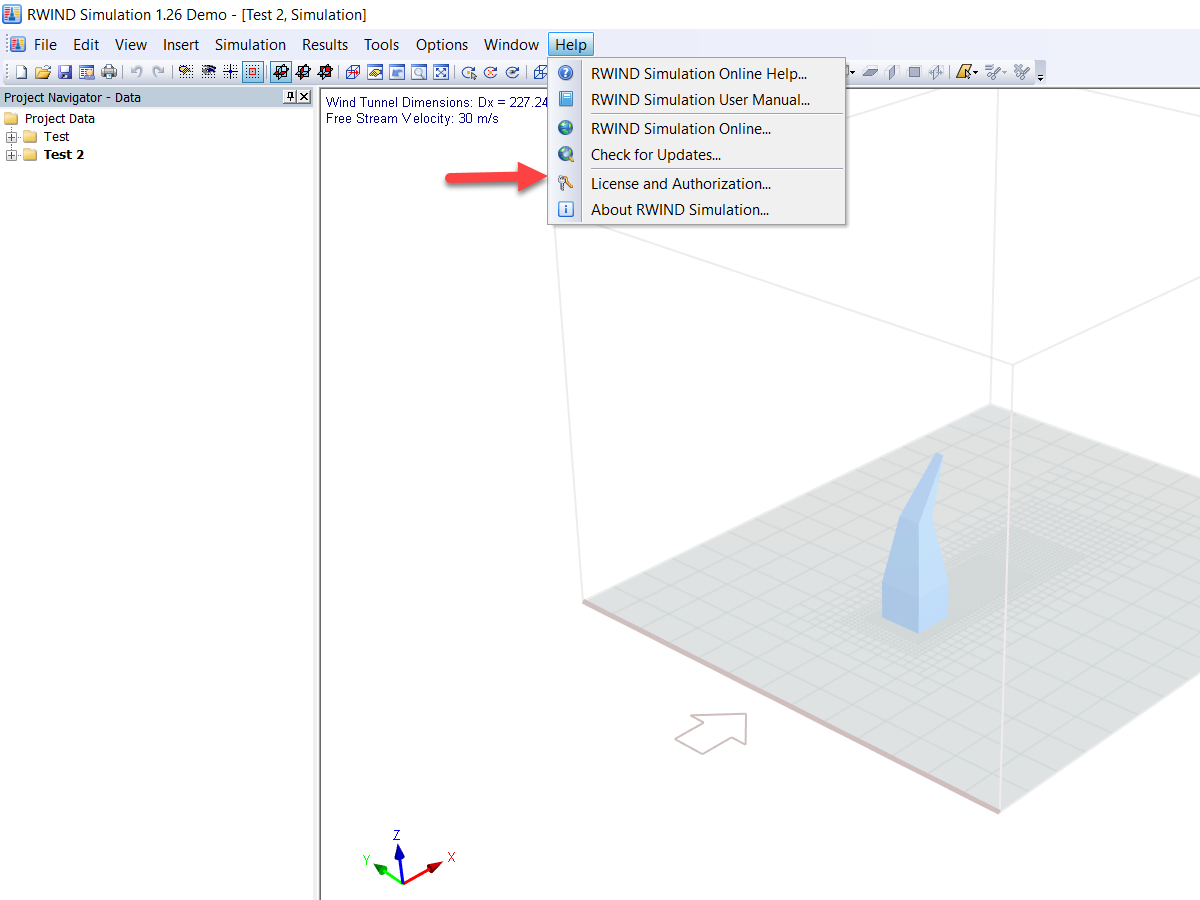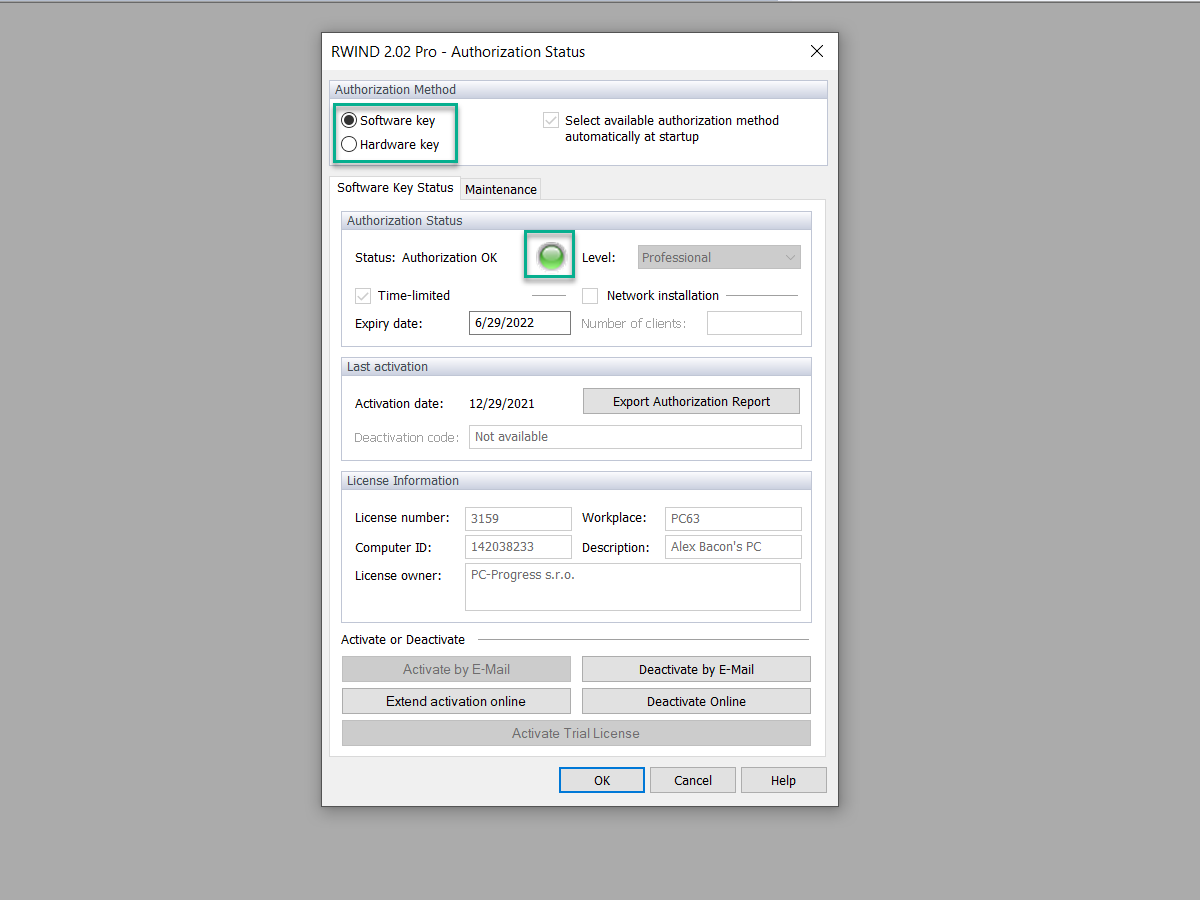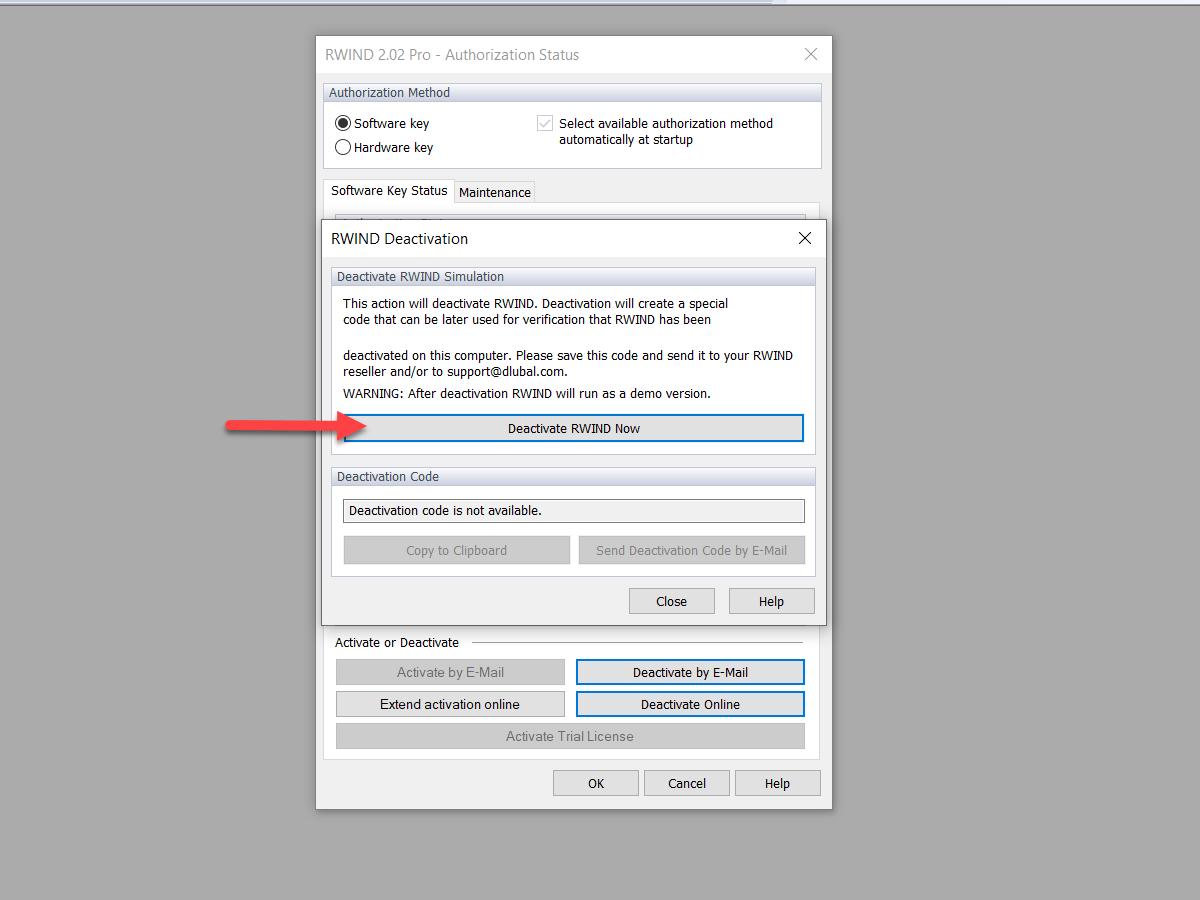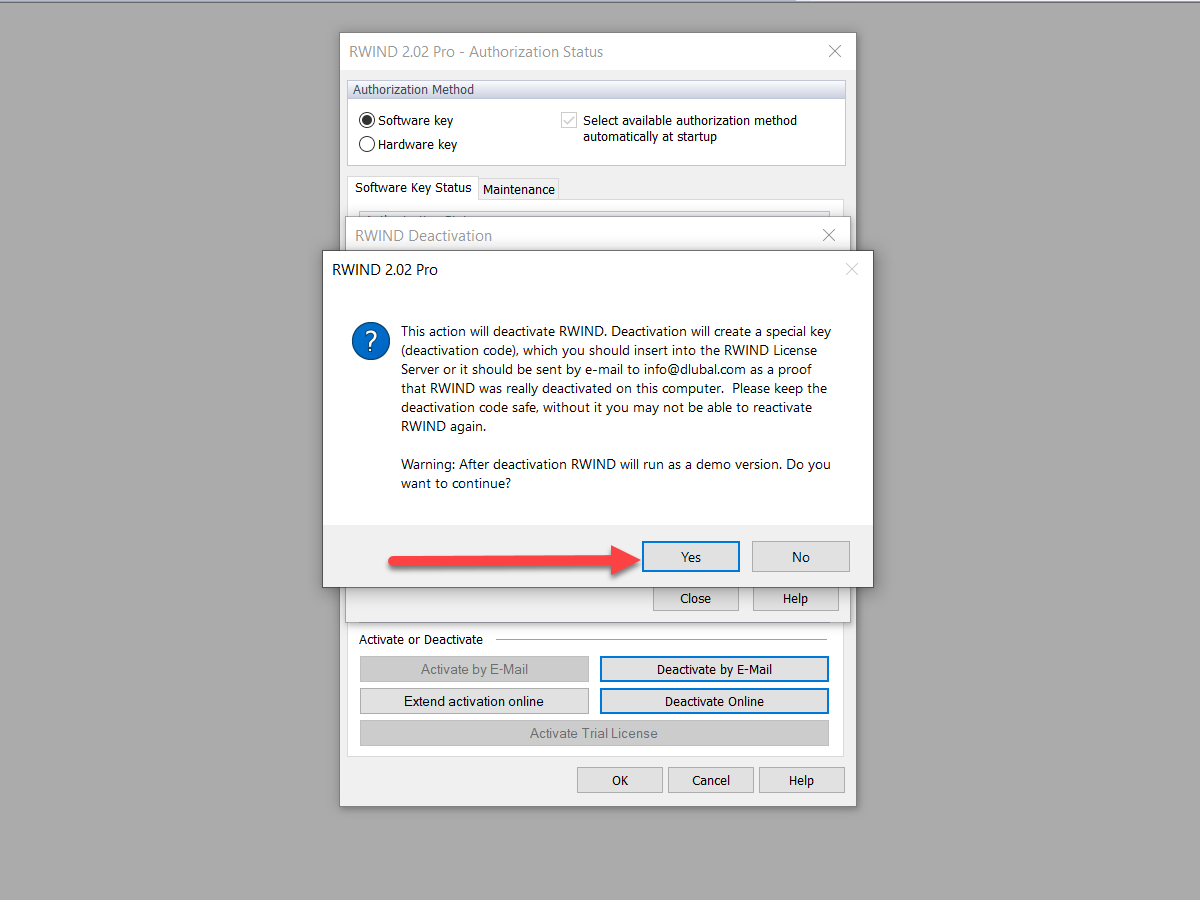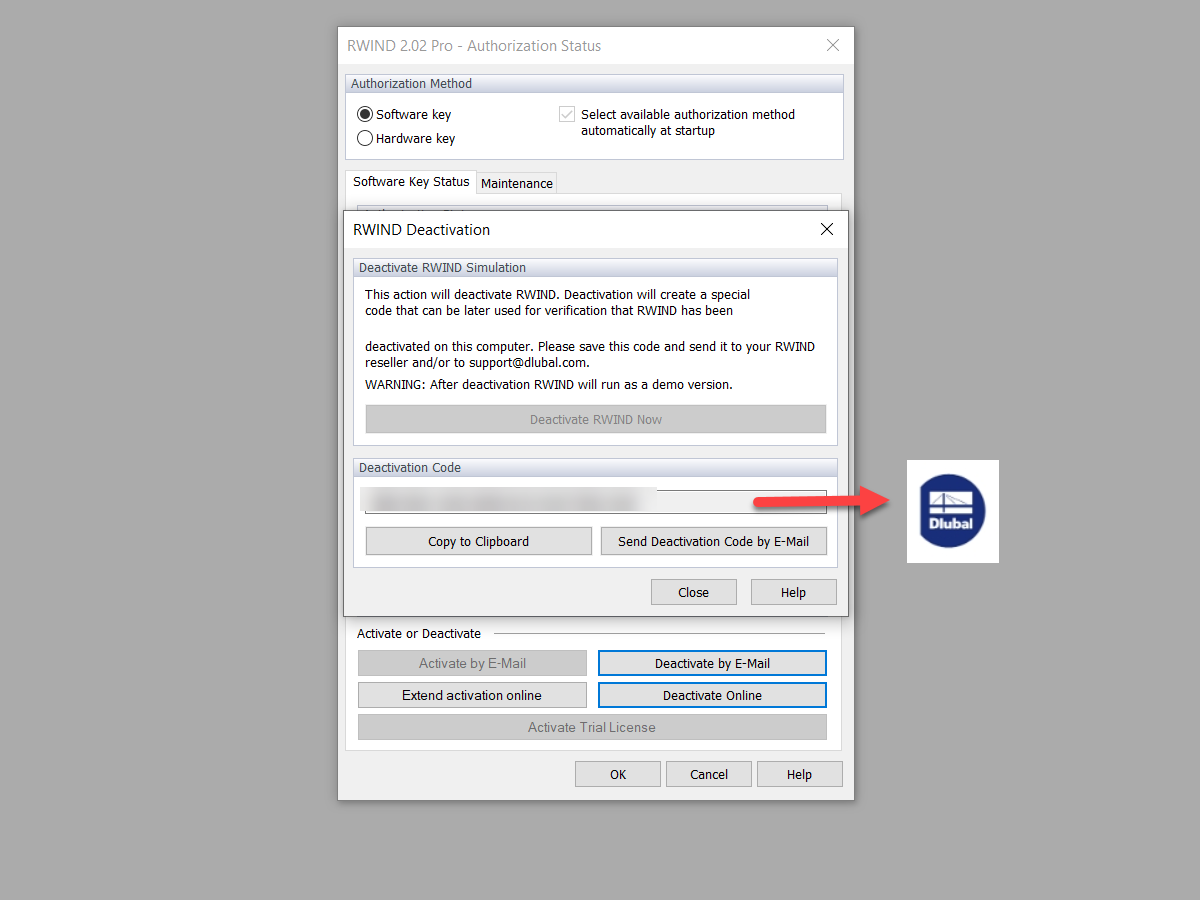RWIND Simulation est protégé contre toute utilisation non autorisée. L'’application fonctionne sans restriction sur l’ordinateur monoposte sur lequel la licence basée sur une clé logicielle est activée. Pour libérer la licence attribuée (pour l’utiliser sur un autre ordinateur monoposte, par exemple), vous pouvez la désactiver hors ligne via un e-mail sur l’ordinateur monoposte actuellement titulaire de la licence. Cette FAQ s’applique également à RWIND 2.
Procédez comme suit :
1. Exécutez RWIND Simulation en tant qu’administrateur. Cliquez-droit sur l’icône de RWIND Simulation et sélectionnez « Exécuter en tant qu’administrateur ».
2. Sélectionnez la fonction « RWIND Simulation - Licence et autorisation » dans le menu « Aide ».
La boîte de dialogue « État de l’autorisation de la version d'essai de RWIND Simulation 1.xx » apparait.
3. Vérifiez si une autorisation de clé logicielle est disponible. C'est le cas si l'option « Clé logicielle » est sélectionnée dans la section « Méthode d’autorisation » et qu’une autorisation active est indiquée par un point vert dans la section « État de l’autorisation ».
Si le contrôle est négatif et qu’un point rouge apparaît, aucune licence de RWIND Simulation basée sur une clé logicielle n’est activée sur l’ordinateur monoposte. Aucune licence ne peut donc être désactivée.
Si les conditions ci-dessus sont remplies, cliquez sur le bouton « Désactiver par e-mail ». La boîte de dialogue « Désactivation de RWIND Simulation » apparait.
4. Le processus de désactivation y est expliqué.
Sélectionnez « Désactiver RWIND Simulation maintenant ».
La boîte de dialogue « RWIND Simulation 1.xx » apparait.
5. Sélectionnez « Oui » à la confirmation de désactivation de la licence pour désactiver localement la licence.
Une fois la désactivation réussie, vous recevrez un message de confirmation. Vous ne pouvez désormais utiliser RWIND qu’en mode démonstration.
La boîte de dialogue « Désactivation de RWIND Simulation » apparait à nouveau.
6. Un code de désactivation y est désormais affiché. Copiez ce bloc de texte dans le presse-papiers de Windows à l'aide de la fonction « Copier dans le presse-papiers », puis collez le code dans un e-mail vide avec [Ctrl] + [V] ou la fonction de collage Windows. Veuillez envoyer cet e-mail à [email protected] afin de terminer la procédure de désactivation de la licence.
Ce code nous permets d'indiquer dans notre système que la désactivation a été correctement effectuée.
Vous pouvez alors réactiver la licence libérée sur un autre ordinateur monoposte.